windows server2012 怎么搭建网站环境
Windows Server 2012 搭建PHP+MySQL环境要分环境,有IIS和APACHE。
一、IIS环境安装及配置
1添加IIS服务器角色
点击任务栏左下角的“服务器管理器”,在“安装类型”选项卡中选择“基于角色或基于功能的安装”,服务器选择中直接选择当前服务器即可,在服务器角色中选择“Web服务器”(如图1-1)。
然后到“Web服务器角色(IIS)”中选择需要的IIS组件。这里需要额外勾选:请求筛选、IP和域限制、URL授权、Windows身份验证、HTTP重定向、CGI、ISAPI扩展、ISAPI筛选器。
选择完毕后确认安装,在同时“功能”选项卡中选择安装“NET Framework 35”,系统将会安装IIS以及相关的服务组件。
我们在浏览器中输入http://localhost,如果看到以下页面则表明我们已经安装完毕。
2安装MySQL服务器
Windows Server2012中安装MySQL同以往版本安装并没有什么不同。
21从MySQL官方:http://devmysqlcom/downloads/mysql/51html下载Windows (x86, 64-bit), MSI Installer。
22双击安装包进行安装,我们选择“Custom”模式,将安装目录存放在“D:MySQL”中,数据库文件存放在“D:MySQLdata”中;
23设定默认root管理员的帐号密码,这里由于我们是本地测试,所以设定密码为:123456,如果是用于服务器环境,需要根据情况将密码、端口重设;
至此MySQL服务器已经安装完毕了(如图:2-1)。
3安装PHP
31我们这里选择下载PHP53,可以从官方:http://windowsphpnet/download/获取。这里由于我们将采用Fast-cgi模式安装,所以选择VC9 x86 Non Thread Safe。
32双击包进行安装,将安装目录更改为“D:PHP”,选择服务器“IIS FAST-CGI”;
33确认安装,安装完毕后在命令行中输入“php -v”,看到如图信息则表示已经安装完成。(如图3-1)
4安装IIS PHP Manager管理器
为了方便的对PHP管理,我们选择安装IIS的PHP Manage组件,可以从百度上找网站下载,这个安装过程非常简单,这里不再详细介绍。
二、apache环境安装及配置
以服务器套件wamp Server 25为例说明。
apache:249
mysql:5617
php:5512
phpMyAdmin:4114
1、安装步骤如下图所示:
2、配置
刚装完wampserver之后,尝试通过外网访问我们配置好的wampserver服务器,但是会发现通过外网访问会提示权限不够,这是为什么呢?是因为wampserver默认是只允许127001访问的。
这个我比较有经验
阿里云服务器配置环境的话,一般有手动配置和利用面板工具两种方式,手动配置稍微麻烦些,也容易出错。新手建议用面板工具,比如宝塔面板,一键安装和配置服务器环境非常方便。
参考宝塔面板配置服务器教程:宝塔面板搭建网站
还有手动配置服务器环境,阿里云官方也有文档教程,参考手动搭建WordPress
最近很多朋友向我咨询,Web服务器搭建,IIS安装教程,本地环境搭建下面就来介绍一下如何在本地搭建Web服务器环境。
安装开始:因IIS60已经安装好,所以就直接安装PHP!1、在本机c盘下创建wwwroot、php5、Mysql、共三个文件夹2、安装PHPv521
1)将下载的php-521-Win32zip解压缩到D:\php5目录中 2)将目录中的phpini-dist文件改名为phpini,并把phpini文件剪切放到c:\windows目录下(如果是2000系统,就放到c:\winnt目录) 3)把php5根目录下的php5tsdll、libmysqldll、libmcryptdll这三个文件放到系统的system32目录下,注意这三个文件是必需的。 4)打开C:\windows\phpini文件找到extension_dir="/"改为extension_dir="c:\php5\ext"找到;extension=php_mbstringdll改为extension=php_mbstringdll找到;extension=php_gd2dll改为extension=php_gd2dll找到;extension=php_mysqldll改为extension=php_mysqldll找到;extension=php_mcryptdll改为extension=php_mcryptdll以上就是修改去掉前面的";"符号,使之支持相应功能,最后保存。
3、配置IIS使之支持PHP。
1)在“控制面板”-“管理工具”中找到并打开“Internet信息服务(IIS)管理器”
2)找到“网站”-“默认网站”,右键点击“默认网站”,然后点击“属性”
3)点击“ISAPI筛选器”,再点击“添加”按钮,在弹出的“筛选器属性”对话框中,依次填入筛选器名称“php”,可执行文件“d:\php5\php5isapidll”,如下图所示(其中php5isapidll的路径可以按“浏览”按钮来选择),然后点击“确定”退出
4)点击“主目录”标签,再点击“浏览”,把网站目录指向到d:\wwwroot
5)在主目录标签下点击“配置”,出现“应用程序配置”对话框,再点击“添加”按钮,在弹出的“添加/编辑应用程序扩展名映射”对话框中,在可执行文件位置中输入d:\php5\php5isapidll,在扩展名处输入php,然后确定。
6)点击“文档”标签,再点“添加”按钮,在弹出的“添加默认文档”对话框中,填入:indexphp,然后确定
7)点击“Web服务扩展”,再点击“添加一个新的Web服务扩展”,接着在弹出的“新建Web服务扩展”对话框中“扩展名”处输入php,再点“添加”,在“文件路径”下输入d:\php5\php5isapidll确定,然后在“设置扩展状态为允许”前打上钩,最后确定退出。
8)为了验证我们刚才配置的环境是否能够正常运行php,首先我们新建一个文本,并输入以下内容phpphpinfo();保存为phpinfophp,并放入网站根目录(我这里是d:\wwwroot),在IE浏览器中输入http://localhost/phpinfophp,回车后出现如下图所示信息,就证明系统已经支持PHP!如果不能运行,请查看底下的相应目录权限设置清单图文教程
9)到此php环境全部配置完成,现在你的网站已经可以运行正常的php程序了。安装MySqlv5037
一、安装好IIS
二、下载并安装IIS FastCGI
选择 x86或者download x86,下载下来名称为 fcgisetup_15_rtw_x86msi。安装后会在C:\WINDOWS\system32\inetsrv\目录下多出了5个文件fcgiconfigjs,fcgiextdll,fcgiextini,fcgilicensertf,fcgireadmehtm
这个时候在IIS6的"WEB服务扩展"里就多出了一个FastCGI Handler
三、下载安装IIS下的PHP538
下载地址http://windowsphpnet/download/,下载VC9 x86 Non Thread Safe的ZIP版本,解压到所需目录,该目录需要给予user读取运行权限。
关于PHP VC9和VC6以及Thread Safe和Non Thread Safe版本选择的问题
四、配置和修改内容
1、环境变量修改
我的电脑->属性->高级->环境变量->系统变量,在Path的最后面中加上;E:\PHP\
2、FastCGI安装目录内的修改(注册PHP到FastCGI)
打开C:\WINDOWS\system32\inetsrv\fcgiextini文件,在文件最后加上下面的语句:
[Types](这个是文件原来就有的,在[Types]后面加上下面的语句就可以,要全部哦不然会报错的。)
php=PHP
[PHP]
ExePath=E:\PHP\php-cgiexe
InstanceMaxRequests=10000
ActivityTimeout=600
RequestTimeout=600
EnvironmentVars=PHP_FCGI_MAX_REQUESTS:10000,PHPRC:E:\PHP\
3、PHPini的修改PHP538安装目录下是没有PHPini这个文件的,只有phpini-development和phpini-production,我们把phpini-development改为phpini(当然如果你怕有错可以先备份一下)。
注明:首先建一个文件夹命名为TMP,位置随意,我这里放在E:\PHP\tmp。 (upload_tmp_dir会用到,upload_tmp_dir是用来定义上传文件存放的临时路径,这里可以修改并给它定义一个绝对路径,同时需要有读、写权限)。用搜索(快捷键:Ctrl+F)的方式把下面的关键字改成现在的值:
short_open_tag = Off (这个它本来默认就是这样我们就不要改了。)
注:这个如果是off状态下,探针不可以用,而且有些程序会500错误,如帝国备份王,所以如果有这些需求,可以设置为ON!
把;upload_tmp_dir =改为upload_tmp_dir="E:\PHP\tmp"
把;cgiforce_redirect = 1改为cgiforce_redirect=0
把;fastcgiimpersonate = 1;改为 fastcgiimpersonate=1;
把; extension_dir = "ext"改为extension_dir="E:\PHP\ext"
把;datetimezone =改为datetimezone =PRC(如果不修改datetimezone,打开网页的时候蛮有可能提示500错误。也有人把值改为Asia/Shanghai,我没试过你们可以试试。)
在Windows Extensions中去除扩展前面的分号(;):
; extension=php_curldll
; extension=php_gd2dll
; extension=php_ldapdll
; extension=php_mbstringdll
; extension=php_exifdll
; extension=php_mysqldll
; extension=php_mysqlidll
; extension=php_socketsdll
; extension=php_xmlrpcdll
4Internet信息服务(IIS)管理器的修改
(1)网站》属性》主目录》配置》添加
可执行文件填写C:\WINDOWS\system32\inetsrv\fcgiextdll
扩展名填写php。
动作->限制为GET,HEAD,POST。
(2)网站->属性->文档->添加默认内容indexphp。这里全部配置好了,一定要把IIS服务重启一下。
5、测试
用文本写一段测试代码:
复制代码 代码如下:
<php
phpinfo();
>
保存为indexphp,名字随便取,只要后缀是php就可以。把indexphp放到根目录下,我这里是C:\Inetpub\wwwroot,然后在浏览器中输入http://localhost/indexphp就可以得到返回的信息了。
五、若出现如同下面的错误,说明你的电脑没有安装VC9运行库 即VISUAL C++ 2008
Microsoft Visual C++ 2008 Redistributable Package (x86)
如何在一台windows的服务器里安装配置PHP+MYSQL环境?如果看了上面的解释比较麻烦,可以看看具体的简单操作:http://edu51ctocom/course/course_id-3254html
不同服务器,不同网站功能的需求,对配置是截然不同的,win服务器大致步骤:
首先是安装服务器操作系统。
安装系统之后,安装WEB运行服务,windows2003服务器配置IIS60
配置IIS自带有的ftpserver服务,提供网站程序传输途径。
安装网站运行环境例如PHP
安装Windows服务器下Php运行加速组件zend
为php网站搭建数据库环境,这里适合mysql
为mysql安装管理工具,windows可以用phpmyadmin
这就是一个完善的网站服务器PHP环境的主要组成部分,然后有其他需求可另行增加。

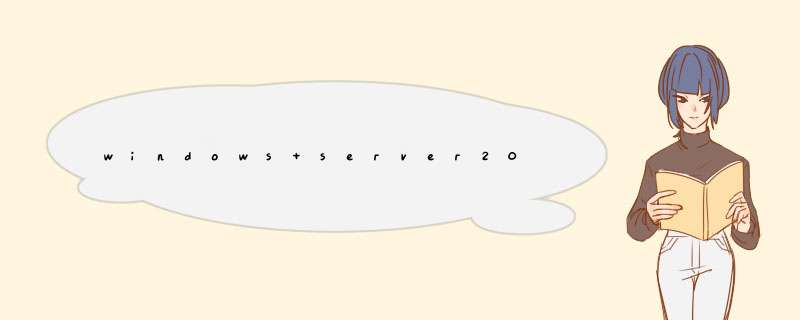





0条评论